SLIDESHARE

https://play.google.com/store/apps/details?id=net.slideshare.mobile
Descripción
SlideShare le permite descubrir y leer presentaciones sobre todo tipo de temas, desde tecnología a negocios, pasando por diseño y entretenimiento. También puede compartir sus presentaciones favoritas o guardar contenido profesional para leerlo más tarde sin conexión a Internet. Slideshare es la comunidad más grande del mundo para compartir presentaciones y contenido profesional.
Con la aplicación podrá:
- Buscar y ver más de 12 millones de presentaciones profesionales.
- Descubrir contenido hecho a la medida de sus intereses y clasificado por temas: tecnología, negocios, educación, noticias y política, diseño, marketing, finanzas y entretenimiento.
- Ver presentaciones de sus amigos y de su red profesional.
- Guardar presentaciones para leerlas más tarde sin tener que estar en línea.
- Compartir contenido que le guste con sus amigos y compañeros de trabajo en SlideShare, LinkedIn, Facebook y Twitter.
- Disfrutar de las presentaciones en pantalla completa.
- Descubrir contenido hecho a la medida de sus intereses y clasificado por temas: tecnología, negocios, educación, noticias y política, diseño, marketing, finanzas y entretenimiento.
- Ver presentaciones de sus amigos y de su red profesional.
- Guardar presentaciones para leerlas más tarde sin tener que estar en línea.
- Compartir contenido que le guste con sus amigos y compañeros de trabajo en SlideShare, LinkedIn, Facebook y Twitter.
- Disfrutar de las presentaciones en pantalla completa.
¿Por qué debería usar SlideShare?
- SlideShare recibe 60 millones de visitas únicas al mes y se cargan más de 12 millones de presentaciones, lo que la convierte en la comunidad más grande del mundo para compartir presentaciones y contenido profesional.
- Le permite seguir a empresas y organizaciones como Dell, Ogilvy, la Casa Blanca, Netflix, NASA y muchas más, que usan SlideShare para compartir sus conocimientos.
- Le da acceso a los conocimientos de los mejores profesionales, como el director ejecutivo de Netflix Reed Hastings, el cofundador de LinkedIn Reid Hoffman o el emprendedor de Sillicon Valley Guy Kawasaki, entre otros.
- Puede mejorar sus conocimientos en cualquier campo con presentaciones explicativas, informes de tendencias y estadística, consejos de los líderes más valorados, guías de preguntas y respuestas, instrucciones para proyectos personales, noticias, guías visuales y mucho más.
- También le permite navegar por las presentaciones que no son profesionales, por ejemplo: dibujos, ensayos fotográficos, extractos de libros, guías espirituales o de autoayuda, vídeos y consejos para viajar.
- Le permite seguir a empresas y organizaciones como Dell, Ogilvy, la Casa Blanca, Netflix, NASA y muchas más, que usan SlideShare para compartir sus conocimientos.
- Le da acceso a los conocimientos de los mejores profesionales, como el director ejecutivo de Netflix Reed Hastings, el cofundador de LinkedIn Reid Hoffman o el emprendedor de Sillicon Valley Guy Kawasaki, entre otros.
- Puede mejorar sus conocimientos en cualquier campo con presentaciones explicativas, informes de tendencias y estadística, consejos de los líderes más valorados, guías de preguntas y respuestas, instrucciones para proyectos personales, noticias, guías visuales y mucho más.
- También le permite navegar por las presentaciones que no son profesionales, por ejemplo: dibujos, ensayos fotográficos, extractos de libros, guías espirituales o de autoayuda, vídeos y consejos para viajar.
¡Descárguese la aplicación de SlideShare para disfrutar de presentaciones esté donde esté!
Nuestro sitio web: www.slideshare.net
Nuestro blog: blog.slideshare.net
Nuestro blog: blog.slideshare.net
Síganos en Twitter (www.twitter.com/slideshare), Facebook (www.facebook.com/slideshare), LinkedIn (http://www.linkedin.com/company/slideshare) y Google+ (https://plus.google.com/+SlideShare)
Encara no està disponible com aplicació, però si que ho podem utilitzar-lo des de l'ordinador.
SlideBoom, nuevo servicio de almacenamiento online de presentaciones PowerPoint
24 de abril de 2008 | 04:00 CET
FacebookTwitterG +1E-mail

Y parece que fue ayer cuando vimos nacer a SlideShare, cuando ahora nos encontramos con un competidor más: SlideBoom.
SlideBoom, al igual que SlideShare, AuthorSTREAM o SlideLive, se trata de otro servicio de almacenamiento online de presentaciones PowerPoint.

Para ello, simplemente tenemos que subir el archivo de nuestra presentación, soportando los formatos .ppt y .pps, siempre y cuando no superemos los 30 MB máximos que nos permiten. Y como suele ser habitual, irá acompañado de su título, descripción, etiquetas, se le vinculará a una categoría y se podrá elegir si se desea compartir públicamente y además si el público puede descargarse la presentación. Sin duda, cualquier presentación será pasada a formato flash para ser reproducida.
Ya sólo queda interactuar como todos a estas alturas sabemos. Como funciones sociales tenemos la posibilidad de compartirlo de diversas formas, entre ellas, por e-mail o añadiendo el código html. Además, podemos añadirlo a favoritos, comentarlo y valorarlo. Ahora bien, a diferencia de SlideShare, en el reproductor disponemos de un lápiz virtual y de una herramienta de resaltado, completamente configurables, que nos permite en una presentación en concreto señalar los puntos de cada diapositiva donde queremos que los demás centren su atención. Por si fuera poco, también podemos visualizar las presentaciones a pantalla completa, y realmente funciona bien a través del propio navegador.
No nos olvidemos de que podemos acceder a los perfiles de otros usuarios, donde podemos suscribirnos a ellos y conocer sus documentos publicados y los comentados realizados.
Por buscar más diferencias, especialmente encuentro que SlideBoom está mucho más organizado, disponiendo de un entorno visual más dinámico, sencillo y alegre que el propio SlideShare, que lo encuentro más engorroso de usar, más complejo y menos funcional.
¿Cómo registrarse en Slideboom?
Aunque hay aplicaciones para subir presentaciones de diapositivas más conocidas como Slideshare, la ventaja de Slideboom es que respeta los efectos de animación que hayamos añadido a nuestra presentación de diapositivas hecha en Open Office o en Power Point.
Como siempre, si es la primera vez que accedemos a Slideboom deberemos registrarnos. Para ello pulsaremos en el botón de "register" o de "Join now" que está en la parte superior de la pantalla. El registro no es obligatorio pero sí aonsejable para que la presentación no sea borrada al cabo de poco tiempo
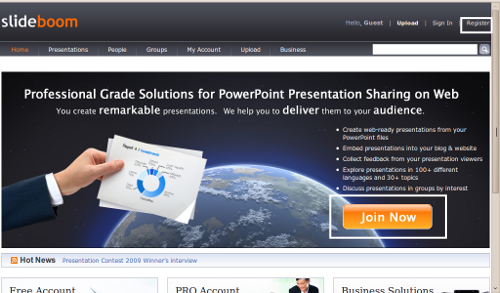
Introduciremos un usuario, un correo electrónico y una contraseña. Elegir la opción gratuita "free" que permite subir hasta 100 presentaciones y activar la casilla de que aceptamos las condiciones, despuéspulsaremos en el botón de Register.
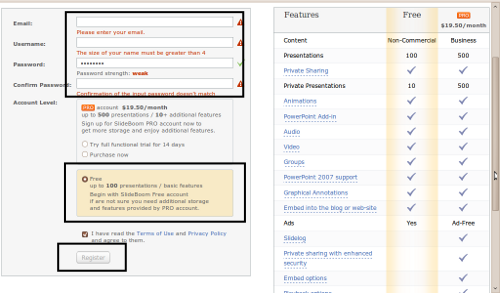
Recibiremos un correo de confirmación en que deberemos de activar un enlace para terminar el registro, desde ese enlace accederemos ya a la pantalla de slideboom
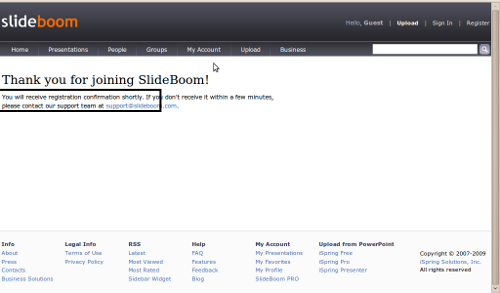
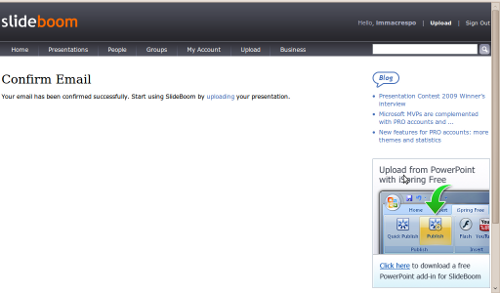
¿Cómo subo mi presentación a Slideboom?
Una vez que hemos ingresado en Slideboom con nuestro usuario y contraseña pulsaremos en el botón "Upload"

Iremos a una pantalla en la que podemos buscar la presentación en nuestro equipo pulsando en "browse"
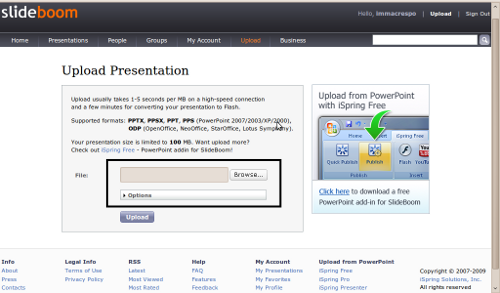
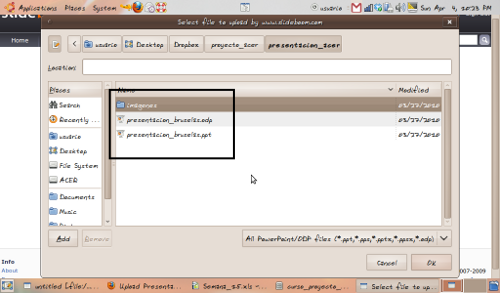
Después pulsaremos "upload" y pasaremos a otra pantalla en la que veremos en una barra de progreso como se va subiendo nuestra presentación
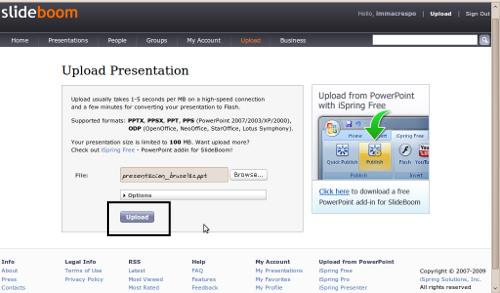
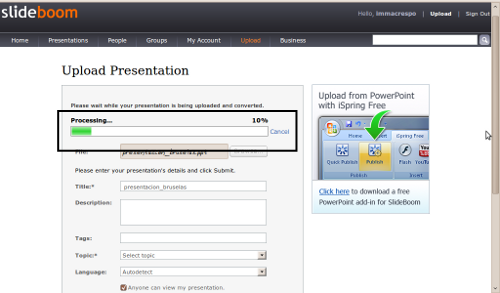
Una vez subida podremos cambiar el título de la presentación, elegir el tema y el idioma y algunas opciones como si queremos permitir que otros descarguen nuestra presentación o que puedan incrustarla en su propio blog. Por último pulsaremos en "submit"
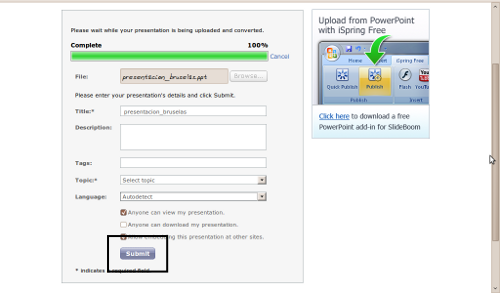
Una vez subida sólo tenemos que pulsar en "View presentation"
¿Cómo inserto la presentación en mi blog, web o wiki?
Una vez subida la presentación sólo tendremos que copiar el código que aparece a la derecha en la ventana "embed" y copiarlo en el blog, web o wiki igual que si estuviéramos subiendo un vídeo de youtube. Hecho esto, nuestra presentación aparecerá en nuestra página
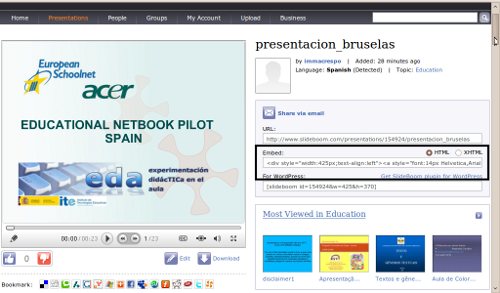
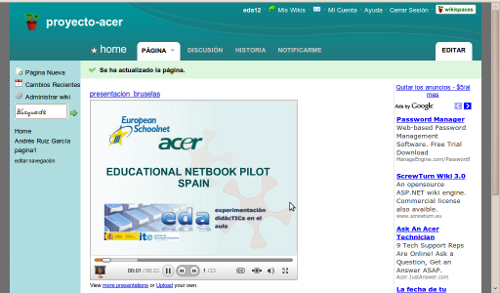
font:
